Cómo hacer una copia de una hoja de cálculo o un libro de Excel
Si realiza cambios importantes en sus libros u hojas de cálculo de Microsoft Excel(Microsoft Excel workbooks or worksheets) , es una buena idea hacer una copia de esos elementos. Esto garantiza que sus datos originales permanezcan intactos en caso de que algo salga mal después de haber realizado las modificaciones. A continuación se muestran algunas formas de duplicar sus libros y hojas de trabajo.
Las fórmulas y funciones de sus archivos(The formulas and functions in your files) deberían seguir funcionando mientras copie los archivos internamente.
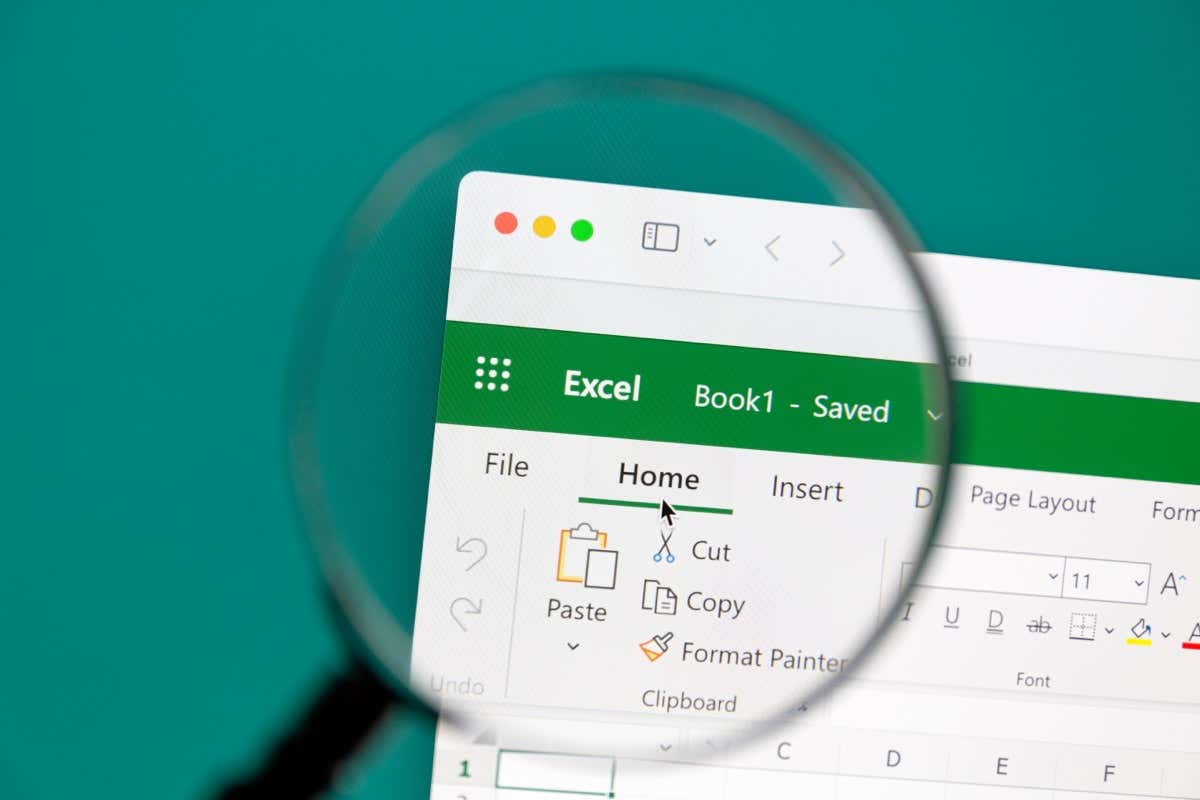
Cómo copiar un archivo completo de Excel(Entire Excel File) ( libro de trabajo(Workbook) )
En caso de que aún no lo sepas, un libro de trabajo es un archivo de Excel(Excel) con una hoja de trabajo más. Hay varias formas de hacer copias de sus libros de trabajo. Por ejemplo, puede hacer que Excel abra una copia de su libro, usar la opción Guardar como de Excel(use Excel’s Save As option) para duplicar su hoja de cálculo o usar el administrador de archivos de su computadora para hacer una copia de todo su libro.
Abra el libro(Workbook) como una copia(Copy) en Excel
Excel le permite iniciar sus libros como una copia, de modo que sus archivos originales permanezcan intactos. Cualquier cambio que realice en el libro se guarda en el archivo copiado, independientemente de la hoja de cálculo original.
- Abra la aplicación Excel en su computadora.
- Seleccione Abrir(Select Open) en la barra lateral izquierda y elija Examinar(Browse) en la columna del medio.
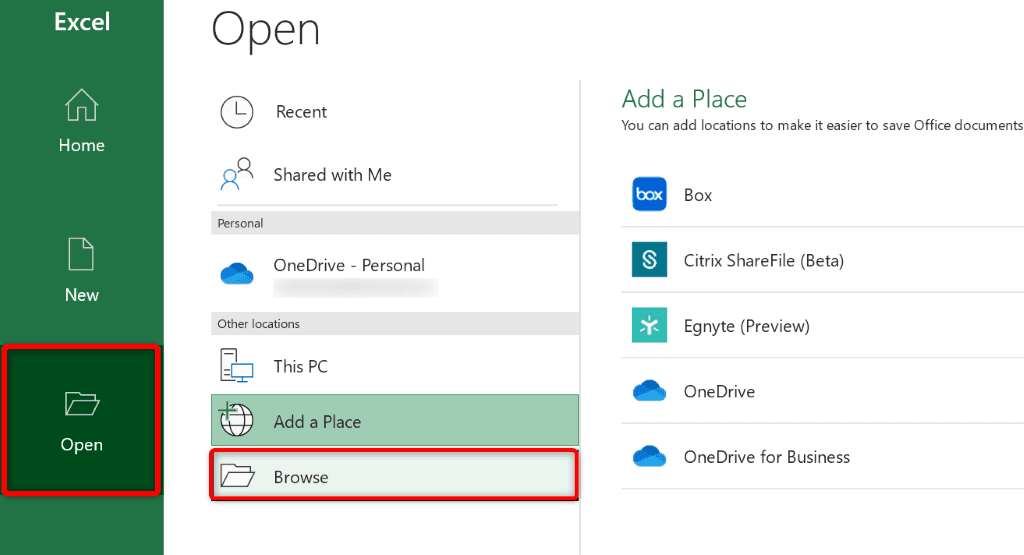
- Navegue hasta la carpeta donde está guardado su libro.
- Haga clic una vez en su libro para seleccionarlo, luego seleccione el ícono de flecha hacia abajo junto a Abrir(Open) y elija Abrir(Open) como copia(Copy) .
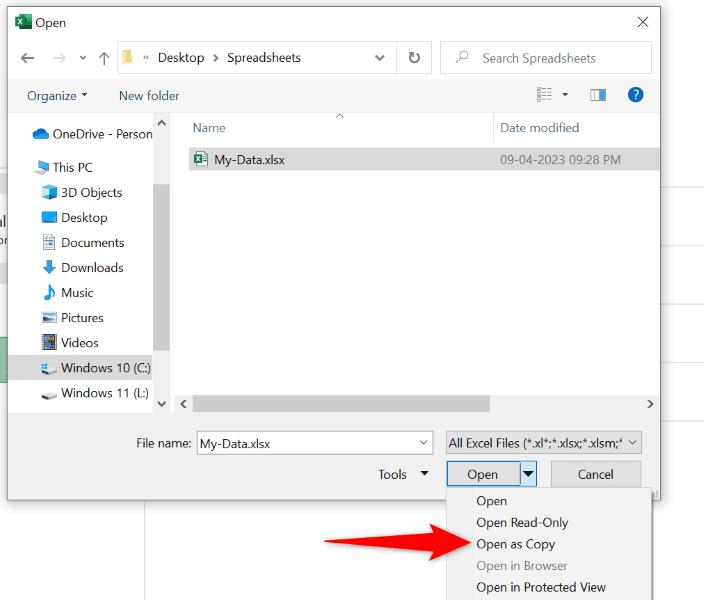
- Excel hará una copia de su libro y abrirá ese archivo en la aplicación.
Eres libre de realizar cambios en tu libro de trabajo, ya que no se reflejarán en tu hoja de cálculo original.
Utilice la opción Guardar como de Excel
La opción Guardar como(Save As) de Excel le permite crear una copia de su libro actualmente abierto, conservando cualquier cambio que haya realizado en el archivo. A menos que haya utilizado la opción Guardar(Save) de Excel para guardar los cambios, estos solo se reflejarán en el nuevo archivo que creará.
- Seleccione Archivo(Select File) en la esquina superior izquierda de Excel.
- Seleccione Guardar como(Save As) en la barra lateral izquierda y elija Examinar(Browse) en la columna del medio.
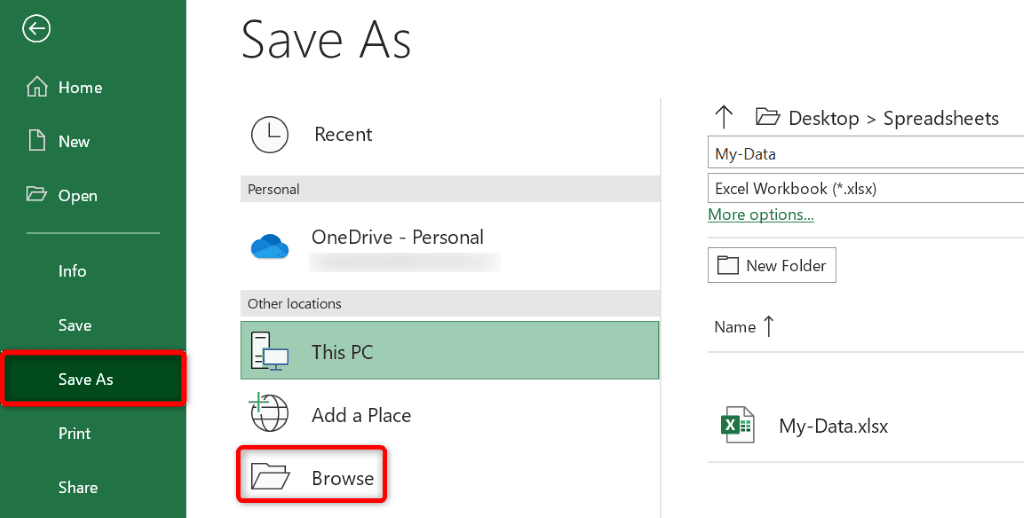
- Abra la carpeta donde desea guardar la copia de su libro y luego seleccione Guardar(Save) .
Usar el administrador de archivos
Una forma de hacer una copia de su libro de Excel(Excel) sin abrir la aplicación es mediante el administrador de archivos de su computadora. Puede utilizar el Explorador de archivos en Windows(use File Explorer on Windows) y el Finder en Mac(Finder on Mac) para crear duplicados de sus hojas de cálculo de Excel(Excel) .
- Abra el Explorador de archivos(Open File Explorer) o Finder en su computadora.
- Busque el libro de Excel(Excel) que desea copiar.
- Haga clic derecho en su libro de trabajo y elija Copiar(Copy) .
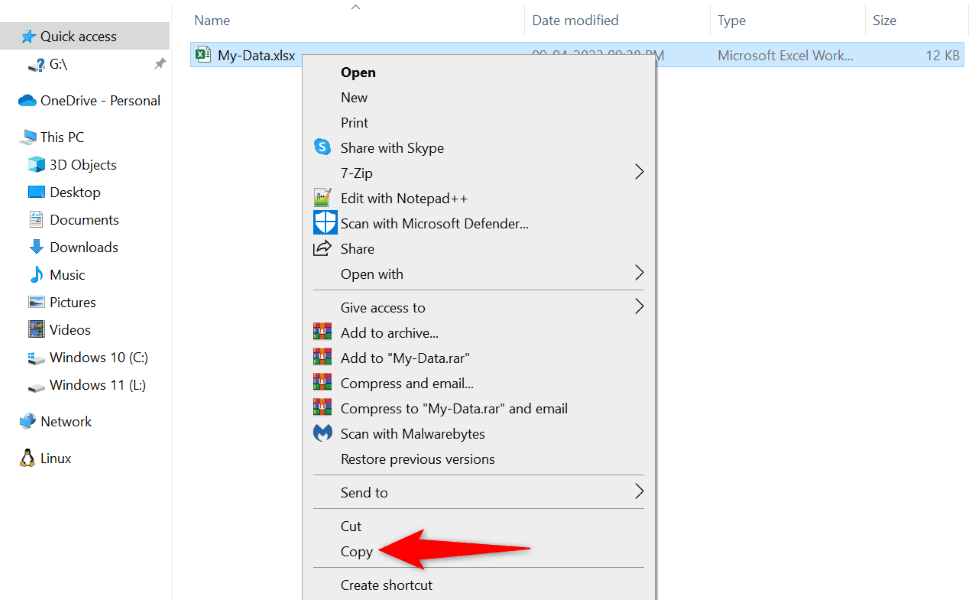
- Accede a la carpeta donde deseas guardar el archivo copiado.
- Haga clic derecho(Right-click) en cualquier lugar vacío de la carpeta y elija Pegar(Paste) .
Puede hacer una copia de su libro en la misma carpeta que el archivo original. En este caso, siga los pasos anteriores y su administrador de archivos nombrará su archivo copiado en consecuencia.
Cómo crear una copia(Copy) de una hoja de trabajo completa(Entire Worksheet) en un libro de trabajo
Las hojas de trabajo son las subhojas(Worksheets are the sub-sheets) que ve en sus hojas de cálculo de Excel(Excel) . Encontrarás las múltiples hojas de cálculo de tu libro en la barra inferior de Excel .
Copiar una hoja de cálculo es tan fácil como usar el método de arrastrar y soltar(using the drag-and-drop method) , la opción del menú contextual, la opción de la cinta de Excel(Excel) o el método tradicional de copiar y pegar. Aquí tienes todas esas formas.
Usando arrastrar y soltar
Arrastrar y soltar es la forma más sencilla de hacer una copia de su hoja de trabajo en su libro de trabajo.
- Busque la hoja de trabajo para copiar en su libro de trabajo.
- Mantenga presionada la tecla Ctrl ( Windows ) u Opción(Option) ( Mac ), arrastre la hoja de trabajo para copiarla y suéltela en su destino.
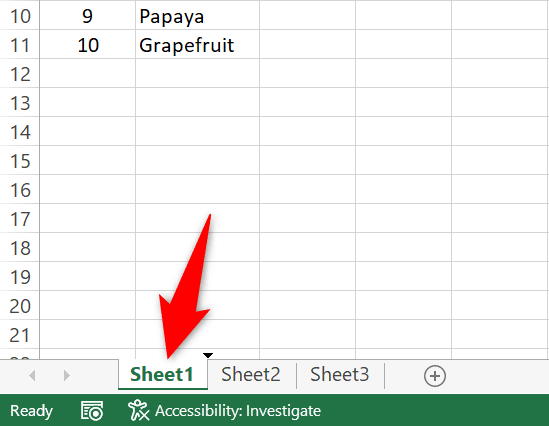
- Excel ahora ha creado una copia de su hoja de trabajo.
Usando el menú contextual
Si el método de arrastrar y soltar no le resulta conveniente, utilice una opción en el menú contextual de Excel (menú contextual) para duplicar sus hojas de cálculo.
- Haga clic derecho en(Right-click) la hoja de trabajo que desea copiar y seleccione Mover(Move) o Copiar(Copy) en el menú.
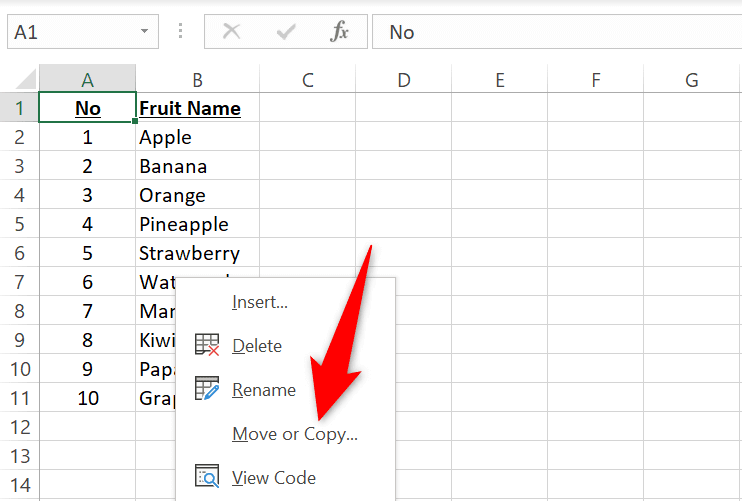
- Elija el destino de su hoja de trabajo en la sección Antes(Before) de la hoja. Tenga en cuenta que Excel colocará su hoja de trabajo copiada justo antes de la hoja seleccionada.
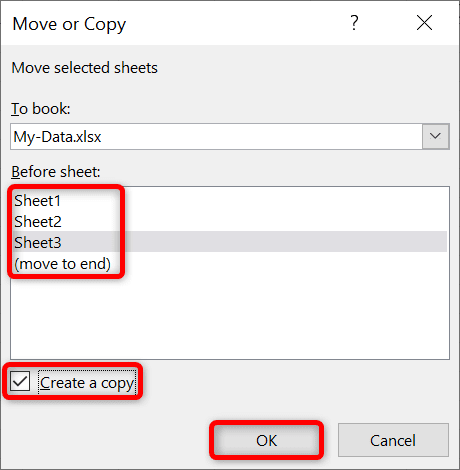
- Habilite la casilla de verificación Crear(Create) una copia y seleccione Aceptar.
Asegúrese de activar el cuadro Crear(Create) una copia, o Excel moverá su hoja de trabajo en lugar de copiarla.
Usando la cinta de Excel
El menú de cinta de Excel también ofrece una opción para copiar y mover sus hojas de trabajo en sus libros.
- Seleccione la hoja de trabajo para copiar en la barra inferior de su libro.
- Abra la pestaña Inicio(Home) de Excel y seleccione la opción Format > Move o Copiar hoja(Copy Sheet) .
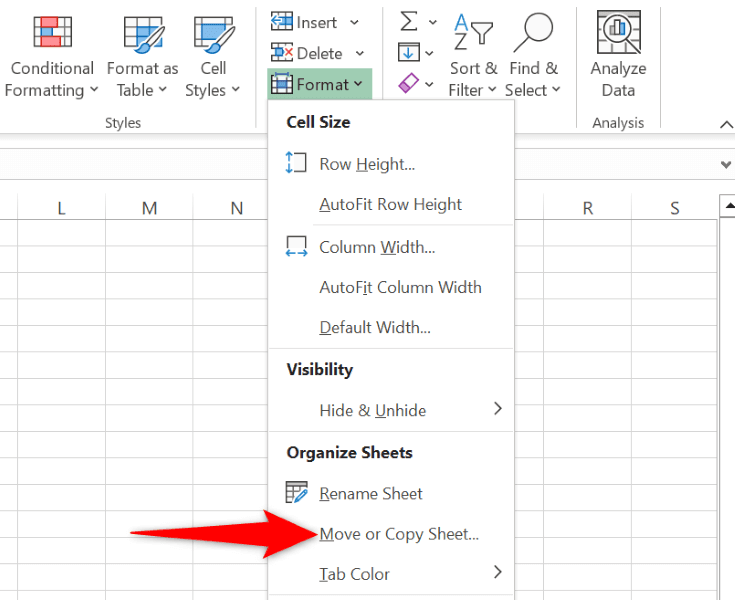
- Elija dónde desea colocar su hoja de trabajo, active el cuadro Crear(Create) una copia y seleccione Aceptar.
Usando la opción Copiar y Pegar
La forma tradicional de copiar elementos ha sido copiar y pegar los datos manualmente. También puedes usar esto para copiar tus hojas de trabajo, y aquí te explicamos cómo hacerlo.
Nota: Reemplace Ctrl(Replace Ctrl) con Comando(Command) en los siguientes atajos de teclado en una Mac .
- Abra la hoja de trabajo para copiar.
- Seleccione(Select) todos los datos en su hoja de trabajo presionando Ctrl + A.
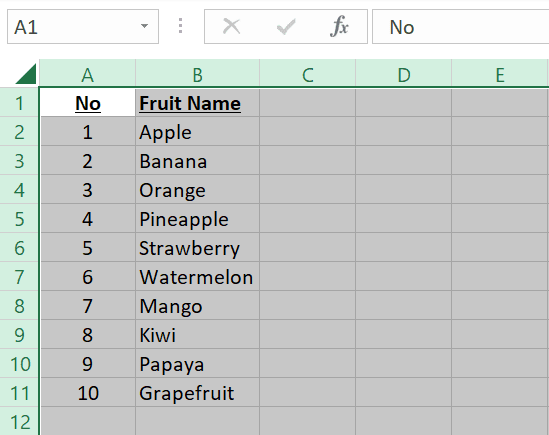
- Copie los datos seleccionados presionando Ctrl + C
- Navegue hasta la hoja de trabajo donde desea llevar los datos copiados. Puede crear una nueva hoja de cálculo seleccionando el signo + (más) en la barra inferior de Excel.
- Coloque el cursor en la celda A1 de su hoja de trabajo y presione Ctrl + V V.
Guarde una copia(Copy) de su libro de Excel(Your Workbook From Excel) para Web
Puede crear una copia de su libro usando la versión en línea de Excel y guardar el archivo copiado en su computadora.
- Abra la versión web de Excel(Excel’s web version) e inicie el libro que desea copiar.
- Seleccione Archivo(Select File) en la esquina superior izquierda de Excel.
- Elija Guardar como en la barra lateral izquierda.
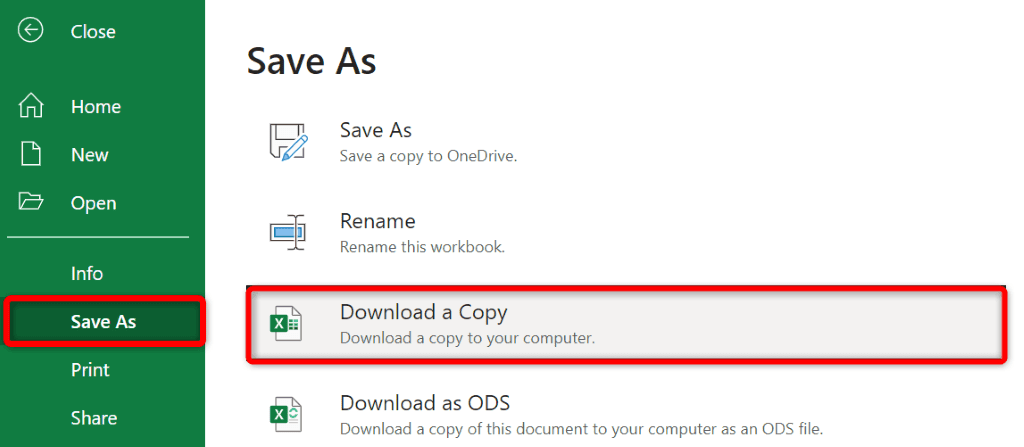
- Seleccione Descargar(Select Download) una copia(Copy) en el panel derecho.
- Elija una ubicación para guardar su libro de Excel .
Varias formas de duplicar sus libros y hojas de trabajo de Excel(Excel Workbooks)
Excel ofrece varias formas de ayudarle a hacer copias de sus libros y hojas de trabajo. Utilice el método que más le convenga para duplicar cualquier cosa antes de realizar cambios importantes en esos archivos.
Esperamos que la guía te ayude a copiar tus hojas de cálculo(copy your spreadsheets) , para que puedas comenzar a modificar tus archivos sin temor a estropear las cosas.
Related posts
Cómo agregar una tabla en los mensajes de correo electrónico de Gmail y Outlook
Cómo habilitar y usar la función Nudge en Gmail
Cómo guardar correos electrónicos de Gmail como un archivo EML en el escritorio
Cómo eliminar Top Picks de Gmail Desktop
Cómo adjuntar y enviar correos electrónicos como archivos adjuntos en Gmail
Cómo reenviar en masa varios correos electrónicos a la vez en Gmail
Cómo hacer una copia de seguridad de Gmail en el disco duro en Windows 11/10
Cómo configurar Google Workspace gratis en Gmail
¿Cómo bloquear el seguimiento de correo electrónico en Outlook y Gmail?
Cómo crear una nueva Carpeta o Etiqueta en Gmail
El correo electrónico está atascado en la bandeja de salida de Gmail
MailTrack es una sencilla herramienta de seguimiento de correo electrónico para Gmail
Gmail no envía ni recibe correos electrónicos
Cómo cerrar sesión en una cuenta de Google cuando se usan varias cuentas
Inicio de sesión en Gmail: inicio de sesión seguro en Gmail y consejos para registrarse
Cómo enviar archivos bloqueados en Gmail
Cómo organizar tu bandeja de entrada usando los filtros de Gmail
Cómo guardar un correo electrónico como PDF en Gmail y Outlook
Cómo agregar y usar una cuenta de Gmail en Outlook.com
Cómo usar el menú Acción del botón derecho del ratón de Gmail en la web
